
구글 드라이브를 어려워 하지마세요.
사용하면 너무나 편하고
2인이상 작업시 정말 능률이 엄청 오릅니다.
자 그럼 바로 시작할게요.
구글드라이브에서 화살표 부분을 눌러주세요.

아마 인터넷에서는 대부분 옛날에 만들어 놓은거라 지금과 많이 달라요.
저는 2021년 9월1일 최신 버전입니다.
노트북에 연결시킬거에요. 데스크톱 드라이브 다운로드 합니다.

간단합니다. 설치바로 해야죠

이미 구글 드라이브 로그인이 되어있어도 항상 물어봅니다.
이거 맞니? 어떤 계정으로 할꺼니? 하고 물어보면 네~ 하고 클릭해줍니다.

완료를 하고 나면 컴퓨터
오른쪽 하단에 화살표 처럼 뭔가 알림이 뜹니다.
클릭!

자 그럼 제 폴더를 구글에 연결하는게 아니라 구글드라이브를 가져오는거니 처음것 선택후 폴더를 연결합니다.

그럼 백업 폴더를 하나 만들어 줍니다.
여기다 할거야! 라고 하는거죠!

저는 쉽게 알아보기위해 구글드라이브라 폴더 만들었습니다.
물론 여기다 모든 구글 드라이브 정보를 다 가져와도 되지만 전 그게 불편해서
원하는것을 가져다 쓸려고 합니다.
구글드라이브에 있는 여러개의 폴더중 하나만쓸려구요.

동기화 읽고 쓰고 지우기 가능한것선택 후 완료를 합니다.
구글드라이브에보면 내 노트북에 구글드라이브가 연결된게 보이실거에요.

하지만 아직 폴더를 연결 안했기때문에 내 노트북에 들어가도 아무것도 안보여요.
당연한거죠...연결을 시켜줘야죠
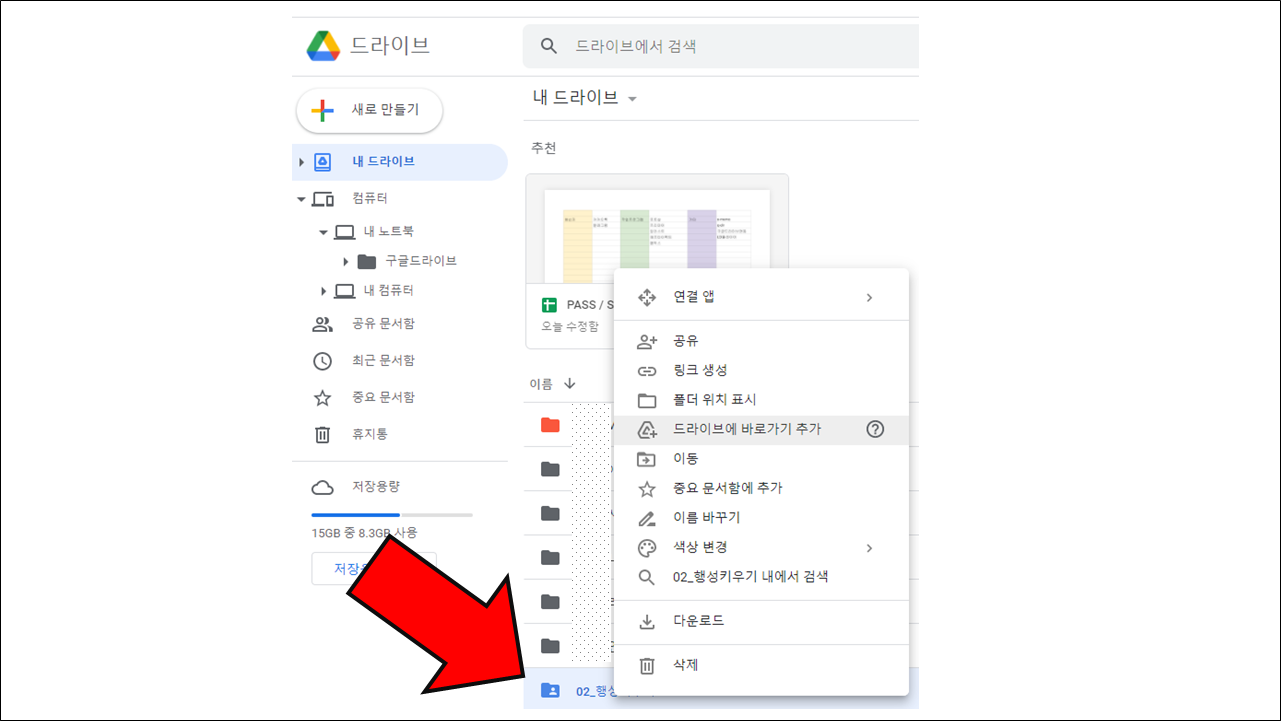
연결 시키고 싶은 폴더를 클릭하여 드라이브 바로가기를 합니다.
그럼 당연히?
어디다 할건데하고 구글드라이브가 물어보면 내 노트북에 할거야!
라고 하면됩니다.

네 맞아요. 제가 만든 폴더에다 바로가기를 합니다.

그럼 손쉽게 바로 연결이 되었어요.
왼쪽은 구글 드라이브에 생성된것. 오른쪽은 제 컴퓨터
보세요~ 완전 쉽죠 연결되었잖아요.
한번 테스트 해볼까요?

테스트라고 빈 문서 하나 만들어보면 바로 구글에 생성됩니다.
이로서 동기화 완료!
작업 능률쑥쑥!!!!
넘나 간단하고 쉬운것!@!!

궁금한건 댓글주세요... 간단해서 궁금한게 있으실라나 몰겠네요...
'IT' 카테고리의 다른 글
| 티스토리 블로그 유저유입 급감현상... 다음 검색 불가. (0) | 2021.10.18 |
|---|---|
| 애플 아이폰 앱 등록 방법 (0) | 2021.10.18 |
| 다양하고 이쁜 영문폰트 사이트 (0) | 2021.10.09 |
| 길이 값을 변환해 주는 사이트 (0) | 2021.10.09 |
| 트렐로 사용 법 01 - Trello list 삭제 (리스트삭제,복구) (0) | 2021.10.08 |
| 엑셀 랜덤 숫자 만들기 – RANDBETWEEN (중복 포함) (0) | 2021.09.13 |
| 게임 기획 공부 - c# 문자열 서식처리 - 모바일게임 문자 만들기 (0) | 2021.09.01 |
| 동영상 용량을 간단하게 줄이는 무료 웹 사이트 (0) | 2021.08.23 |